WooCommerceチェックアウトが機能しない:修正方法
公開: 2020-12-26チェックアウトページに問題がありますか? WooCommerceのチェックアウトが正しく機能していませんか? 私たちはあなたをカバーしています。 このガイドでは、チェックアウトページで最も一般的な問題を修正して、ストアをすぐに稼働させる方法を学習します。
すべてのストア所有者は、チェックアウトがWooCommerceストアにとって最も重要なページであることを知っています。これは、セールを終了するステップだからです。 ただし、カートの放棄率が最も高いページの1つでもあります。 調査によると、ほとんどの買い物客は、長すぎるか複雑であるため、またはサイトが信頼できないと思われる場合に、追加費用のためにチェックアウト時に立ち寄ります。
WooCommerceでチェックアウトをカスタマイズする方法と、チェックアウトを最適化するためのさまざまな戦略については、すでに説明しました。 チェックアウトを最適化することで、コンバージョンを増やし、売り上げを伸ばすことができるのは周知の事実です。 時間をかけて磨くと、オンラインストアに大きな影響を与える可能性があります。
しかし、それは口で言うほど簡単ではありません。 物事がうまくいかず、チェックアウトページに問題が発生し、ビジネスに深刻な影響を与える可能性があります。 そのため、このガイドでは、WooCommerceチェックアウトが正しく機能していない場合に、考えられる原因をトラブルシューティングし、問題を修正するさまざまな方法を説明します。
WooCommerceのチェックアウトが機能していませんか? 一般的な問題を修正する方法
多くのことがチェックアウトを正しく機能させない原因となる可能性があります。 このセクションでは、ストアをできるだけ早く稼働させるために役立つ、最も一般的な問題の解決策について説明します。
1.プラグインとテーマを非アクティブ化します
WooCommerceでチェックアウトが機能しなくなる原因となる最も一般的な問題は、競合を引き起こすテーマまたはプラグインです。 最も効果的な解決策は、すべてのプラグインを非アクティブ化し、問題の原因となっているプラグインを確認することです。
チェックアウトに移動し、ページの任意の場所を右クリックして、[検査]> [コンソール]に移動することで確認できます。 Javascriptエラーが表示された場合は、プラグインまたはテーマの一部が問題の原因となっています。 競合を引き起こしているプラグインまたはテーマを確認するには、次の2つのオプションがあります。
- プラグインを一括で非アクティブ化する
- ヘルスチェックプラグインを使用する
注:開始する前に、問題が発生した場合に備えて、サイトの完全なバックアップを作成することをお勧めします。 プラグインを非アクティブ化および再アクティブ化しても問題は発生しませんが、バックアップがあれば、大きな頭痛の種を減らすことができます。
どちらのオプションでも、すべてのプラグイン(WooCommerceを除く)を一時的に無効にして、ユーザーセッションのデフォルトのテーマをアクティブにするというアイデアがあります。 これにより、プラグインを1つずつアクティブにして、競合の原因となっているプラグインを確認できます。 ヘルスチェックを使用する場合は、必ず/wp-admin/index.php?page=health-check&tab=troubleshootからトラブルシューティングモードに入ってください。 また、このツールが正しく機能するには、TwentySeventeenやStorefrontなどのデフォルトのテーマが必要であることに注意してください。
2.WooCommerceチェックアウトページのエンドレスロード
WooCommerceのチェックアウトが機能しなくなるもう1つの一般的な問題は、無限の読み込みです。 ほとんどの場合、AJAXが問題を引き起こします。 [注文の確認]ページでは、AJAXを介して支払い方法または合計が読み込まれ、読み込みスピナーが表示されます。
ただし、問題がある場合は、セクションの読み込みに失敗したり、ページを読み込まずにスピナーが残ったりすることがあります。 その場合は、まずWooCommerce> System Statusを確認し、エラーを確認してください。
これらは、最も一般的な問題の解決策の一部です。
WordPressの設定が原因で発生したAJAXエラー
WooCommerceチェックアウトが機能しなくなる一般的な問題は、WordPressアドレス(URL)とサイトアドレス(URL)が一致しないことです。 AJAXリクエストは同じドメインでのみ機能するため、これら2つのURLは一致する必要があります。
これが問題の原因であるかどうかを確認するには、WordPressダッシュボードで[設定]> [一般]に移動し、[WordPressアドレス(URL)]フィールドと[サイトアドレス(URL)]フィールドが一致していることを確認します。 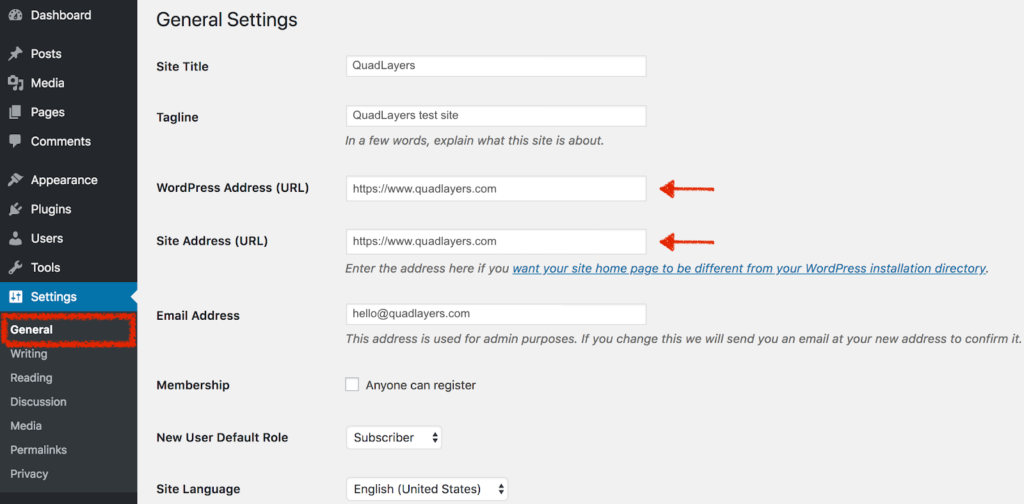
テーマとプラグインとの競合
前述のように、プラグインとテーマの競合は、WooCommerceチェックアウトが機能しなくなる原因となる最も一般的な問題の1つです。 その場合を確認するには、問題のあるページに移動し、右クリックして[検査]> [コンソール]に移動します。 JavaScriptエラーが表示された場合、問題はテーマまたはプラグインが原因である可能性があります。
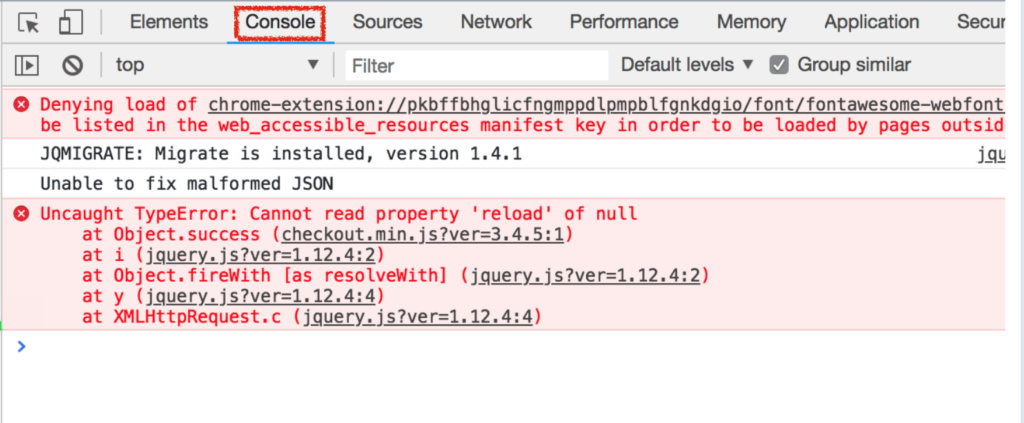 この場合は、ポイント1で説明した手順に従って、すべてのプラグインとテーマを非アクティブ化します。
この場合は、ポイント1で説明した手順に従って、すべてのプラグインとテーマを非アクティブ化します。
トランザクションメールによって引き起こされる問題
チェックアウトに関連するトランザクションメールにより、チェックアウトがWooCommerceで機能しなくなる場合があります。 これが問題である可能性があると思われる場合は、注文の完了後にフィルターを有効にしてメールを送信できます。 これは物事をスピードアップし、問題を解決するかもしれません。
add_filter( 'woocommerce_defer_transactional_emails', '__return_true' );
WordPressのメモリ制限
WPのメモリ制限も問題を引き起こし、WooCommerceチェックアウトが正しく機能しなくなる可能性があります。 その場合、サイトにこれらのメッセージの1つが表示されます。
致命的なエラー:行xxxの/home4/xxx/public_html/wp-includes/plugin.phpで許可されたメモリサイズ33554432バイトが使い果たされました(2356915バイトを割り当てようとしました)
または
413エラー:リクエストエンティティが大きすぎます
この問題を解決するには2つのオプションがあります。 あなたはできる:
- 自分でメモリを増やす
- ホスティング会社に連絡してください
コーディングスキルがあり、自分で修正したい場合は、次の3つの方法のいずれかを試すことができます。
- wp-config.phpファイルを編集します
- PHP.iniファイル
- .htaccessファイル
それぞれを見つけて編集する方法を見てみましょう。 上級者向けのヒント:次の方法では、コアWordPressファイルを編集します。 つまり、問題が発生した場合にサイトが破損する可能性があるため、編集する前に、サイトの完全バックアップを作成することをお勧めします。 方法がわからない場合は、このチュートリアルに従ってください。
A)wp-config.phpファイルを編集します
wp-config.phpファイルにアクセスして編集するには、次の2つのオプションがあります。
- cPanel
- FTPクライアント
cPanelオプションを試してみると、 wp-config.phpファイルが[ファイルマネージャー]> [public_html ]にあります。 一方、FTPクライアントを使用する場合、 wp-config.phpファイルはpublic_htmlフォルダーにあります。 使用する方法に関係なく、ファイルをダウンロードして編集し、再度アップロードする必要があります。
WPメモリ制限を増やすには、「これですべてです」という行の前に次のコードを追加して、編集を停止してください。 幸せなブログ。
define( 'WP_MEMORY_LIMIT'、 '256M');
このスクリプトは基本的に、PHPのメモリ制限を256MBに増やすようにWordPressに指示します。 それでも問題が解決しない場合は、制限を512MBに増やすことができますが、ほとんどの場合、256MBで十分です。
注:WordPressのメモリはサーバーのメモリとは異なる可能性があるため、サーバーのメモリ設定に関係なく、この制限を設定することをお勧めします。
または、コアファイルの編集に不安がある場合は、ホスティング会社に問い合わせることができます。
B)PHP.iniファイルを編集します
WordPressのメモリ制限を増やす別の方法は、 PHP.iniファイルを編集することです。 これを行うには、 public_htmlフォルダーまたはWordPressをインストールした場所に移動し、 php.iniというファイルを探します。 そこで、次のコード行を貼り付けて、制限を256MBに増やします。

memory_limit = 256M
C).htaccessファイルを編集します
WPメモリ制限を増やしてWooCommerceの動作を停止させる可能性のある問題を修正するための3番目のオプションは、 .htaccessファイルを編集することです。 このファイルはルートフォルダーにありますが、プライマリドメインにWordPressをインストールしている場合は、 public_htmlフォルダーの下にhtaccessファイルがあります。 これは隠しファイルなので、必ず隠しファイルを有効にしてください。
.htaccessファイルを見つけたら、次のコードを貼り付けてメモリ制限を増やします。
php_value memory_limit 256M
index.htmlファイルが原因で発生したAJAX呼び出しエラー
WooCommerceチェックアウトページが正しく機能しなくなる可能性のあるもう1つの一般的な問題は、 index.htmlファイルが原因で発生したAJAX呼び出しからの無効な応答です。
この問題のトラブルシューティングを行うには、開発者コンソールの[XHR]タブ(XMLHttpRequest)に移動し、応答を確認します。 応答がJSONではなくHTMLの場合、問題はルートディレクトリのindex.htmlファイルが原因である可能性があります。
これを修正する最も簡単な方法は、 index.htmlファイルを削除することです。 ただし、ファイルを削除したくない場合は、サーバー設定でindexesディレクティブを調整し、 index.htmlよりもindex.phpを優先することができます。
一部のキャッシングプラグインはJSON応答にHTMLを追加することもできるため、これらのツールのいずれかを使用する場合にも問題の原因となる可能性があることに注意してください。
3.確認メールにダウンロードリンクが含まれていない
多くの問題を引き起こす可能性のあるもう1つの一般的なWooCommerceの問題は、顧客がダウンロード可能な製品を購入した後に送信する確認メールにダウンロードリンクが含まれていない場合です。 ご想像のとおり、ユーザーは購入したばかりのものをダウンロードできないため、多くの苦情が発生する可能性があります。
この問題は、SQLテーブルwp_woocommerce_downloadable_product_permissionsがデータベースにないために発生します。 これは、サイトでWooCommerceをアクティブ化すると、いくつかのSQLテーブルがデータベースに追加されるために発生します。 ただし、 wp-config.phpファイルに保存されているWordPress SQLテーブルのプレフィックスが長すぎると、このプロセスが失敗する場合があります。
この問題を修正するには、WordPressSQLテーブルプレフィックスの名前を変更する必要があります。 名前には64文字を超える文字を含めることができるため、20〜25文字を超えないプレフィックスを選択することをお勧めします。
WordPress SQLテーブルのプレフィックスを変更するには、次の2つのオプションがあります。
- Change TablePrefixやBrozzmeDBPrefixなどのプラグインを使用します。 これらのツールはしばらくの間更新されていませんが、それでも仕事は終わります。
- テーブルの名前を手動で変更します。 このためには、phpMyAdminを使用し、テーブルのプレフィックスを減らし、 wp-config.phpのプレフィックス値を更新する必要があります。 次に、WooCommerceを非アクティブ化し、再度アクティブ化して、欠落しているSQLテーブルを強制的に作成します。
注:選択した方法に関係なく、開始する前にサイトのバックアップを作成することをお勧めします。
4.WooCommerceに表示されないページ
ページにコンテンツが表示されないという問題がある場合。 これにはいくつかの理由が考えられますが、ほとんどの場合、以下が問題の修正に役立ちます。
- 新しいページを作成し、正しいショートコードを追加して公開します。
- 次に、 [WooCommerce]> [設定]> [全般]に移動して、作成したページを選択し、[保存]を押します。
5.致命的なエラー:未定義の関数is_woocommerce_active()の呼び出し
この問題に直面していて、チェックアウトページがWooCommerceストアで機能しない場合は、次の2つの原因が考えられます。
- 古いプラグイン
- サードパーティのテーマ
この問題を解決するには、まず、すべてのプラグインが最新であることを確認します。 それでもエラーが修正されない場合は、テーマを非アクティブ化し、Twenty Sixteenにスワップして、プラグインを再度アクティブ化します。 その後、お好みのテーマに戻ることができます。
6.チェックアウトに進み、PayPalボタンで支払うが機能しない
[チェックアウトに進む]ボタンと[PayPalで支払う]ボタンに問題があり、プラグインやテーマの競合が原因ではない場合は、CSSを少し使用することで解決できる可能性があります。 一部の< div>コンテナには、問題を引き起こす可能性のあるfloatセットが含まれている場合があります。
これを修正するには、フロートが終了した後にフロートをクリアするか、含まれている< div>にoverflow:hiddenを設定します。 このようにして、オーバーフローをクリップし、残りのコンテンツを非表示にします。
<div>コンテナからフロートをクリアするには、 WordPressダッシュボードで[外観]> [カスタマイズ]> [追加のCSS ]に移動し、次のコードを貼り付けます。
.e1120-2.x-container, .e1120-10.x-container { clear: both; }または、子テーマのstyle.cssファイルにコードを貼り付けることもできます。 子テーマがない場合は、子テーマを作成するか、これらのプラグインの1つを使用できます。
7. ssl_error_rx_record_too_long
WooCommerceのチェックアウトページが機能せず、次のエラーが表示される場合:
SSLは、最大許容長を超えるレコードを受信しました。 (エラーコード:ssl_error_rx_record_too_long)
SSL / Apacheの設定に誤りがあります。 その場合は、WooCommerceの問題ではないため、ホスティングプロバイダーに連絡する必要があります。 または、SSLを使用する必要がない場合は、 [WooCommerce]> [設定]から[ SSLを強制する]設定をオフにすることができます。
さらに、[チェックアウト]タブから[安全なチェックアウトを強制する]オプションを無効にすることができます。 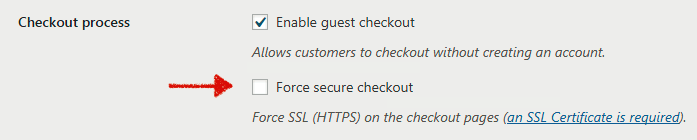
8.注文ボタンが機能しない
チェックアウトページの[注文する]ボタンが機能しない場合は、テーマまたはプラグインが競合している可能性があります。 上記の手順に従うだけで、すぐにストアを立ち上げて稼働させることができます。
9.session_startエラー
サイトのヘッダーにこのような警告が表示される場合は、サーバーに問題があります。
警告:session_start()[function.session-start]:open(xxx)が失敗しました:XX行のxxx / wp-content / plugins / woocommerce / woocommerce.phpでアクセスが拒否されました(13)
これは、次の2つのいずれかが原因で発生します。
- PHPセッションが正しく設定されていません
- セッションディレクトリ(/ tmp )は書き込み可能ではありません
これを修正するには、ホスティングプロバイダーに連絡する必要があります。
チェックアウトが機能しなくなった場合はどうすればよいですか?
チェックアウトページに問題があることは、オンラインストアにとって最悪の悪夢です。 ただし、チェックアウトの問題に対処している場合でも、慌てる必要はありません。 問題が異なれば原因も異なる可能性があるため、問題の原因を特定するのは難しい場合があります。
ほとんどの場合、プラグインまたはテーマの競合が原因であるため、ポイント1で説明したように、最初にすべてのプラグインとテーマを非アクティブ化してみてください。それでも問題が解決しない場合は、このガイドで説明したさまざまな解決策を試してください。表示されるエラーメッセージのタイプ。 解決策が見つからない場合は、WooCommerceのトラブルシューティングガイドをご覧ください。
結論
全体として、いくつかの理由により、チェックアウトがWooCommerceで機能しなくなる可能性があります。 このガイドでは、ほとんどのユーザーが直面する最も一般的な問題を修正するためのいくつかの解決策を示しました。
これらの問題のいくつかは他の問題よりも簡単に解決できますが、ほとんどの場合、ホスティングプロバイダーに連絡することなく解決できます。
チェックアウトページの問題を修正して、ストアを復旧して稼働させることができますか? このガイドでカバーされていない問題に直面していますか? 以下のコメントセクションでお知らせください。 喜んでお手伝いさせていただきます!
